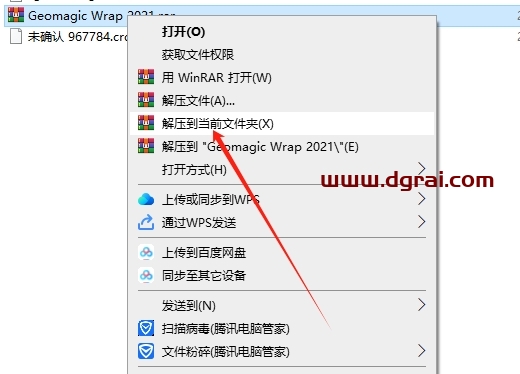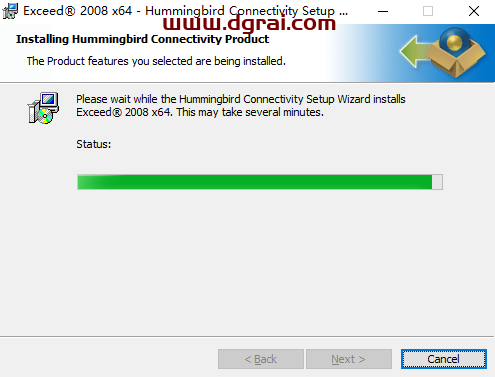软件介绍
Ansys Products 2024 R2.04是由美国ANSYS公司开发的大型通用有限元分析软件。该软件融结构、流体、电磁场、声场和耦合场分析于一体,是现代产品设计中的高级CAE工具之一。
Ansys Products 2024 R2.04主要包括前处理模块、分析计算模块和后处理模块。前处理模块提供了一个强大的实体建模及网格划分工具,用户可以方便地构造有限元模型。分析计算模块包括结构分析(线性分析、非线性分析和高度非线性分析)、流体动力学分析、电磁场分析、声场分析、压电分析以及多物理场的耦合分析,可模拟多种物理介质的相互作用,具有灵敏度分析及优化分析能力。后处理模块可将计算结果以彩色等值线、梯度、矢量、粒子流迹、立体切片、透明及半透明等多种图形方式显示出来,也可将计算结果以图表、曲线形式显示或输出。
此外,Ansys Products 2024 R2.04提供了100种以上的单元类型,用来模拟工程中的各种结构和材料。该软件能与多数CAD软件接口,实现数据的共享和交换,如Pro/Engineer、NASTRAN、Alogor、I-DEAS、AutoCAD等。因此,Ansys Products 2024 R2.04可广泛应用于航空航天、汽车工业、生物医学、桥梁、建筑、电子产品、重型机械、微机电系统、运动器械等工业领域。
总之,Ansys Products 2024 R2.04是一款功能强大、应用广泛的有限元分析软件,能够帮助工程师们进行高效、准确的仿真分析,优化产品设计,提高产品质量。
安装教程
1、将软件安装包下载到电脑本地之后,选择安装包鼠标右键进行使用解压工具解压(下载软件安装包之前务必将杀毒软件以及防火墙关闭,避免将破解文件删除)
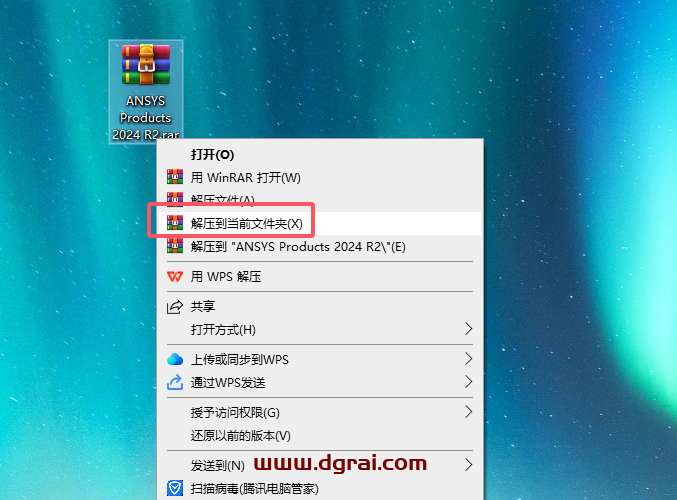
2、选择【ANSYS2024R2_WINX64_DISK1.iso】鼠标右键,点击【装载】,如果没有装载,就选择(解压到”ANSYS2024R2 WINX64 DISK1\(E))的方式
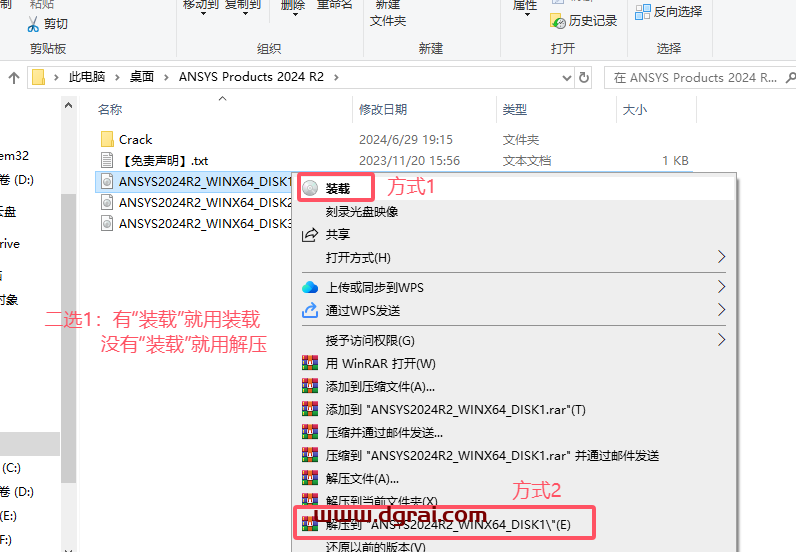
3、打开装载或解压后的【ANSYS2024R2_WINX64_DISK1】文件夹,选择安装程序setup.exe鼠标右键以管理员身份运行
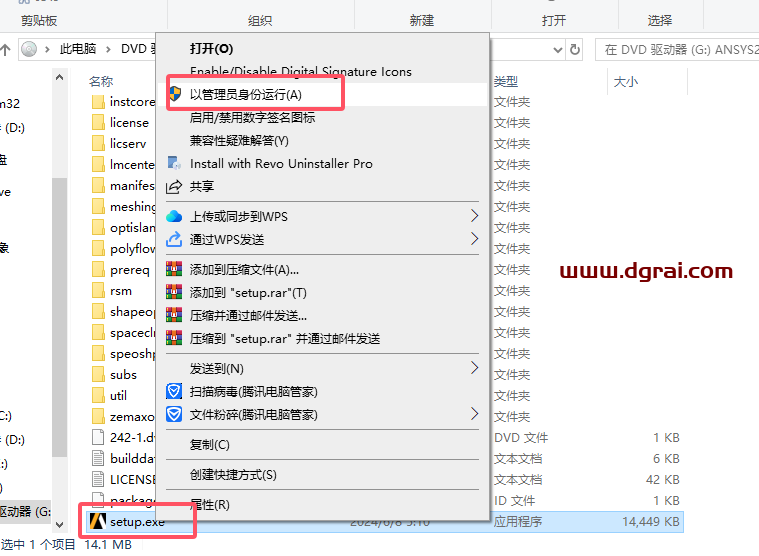
4、点击【安装Ansys许可证管理器】
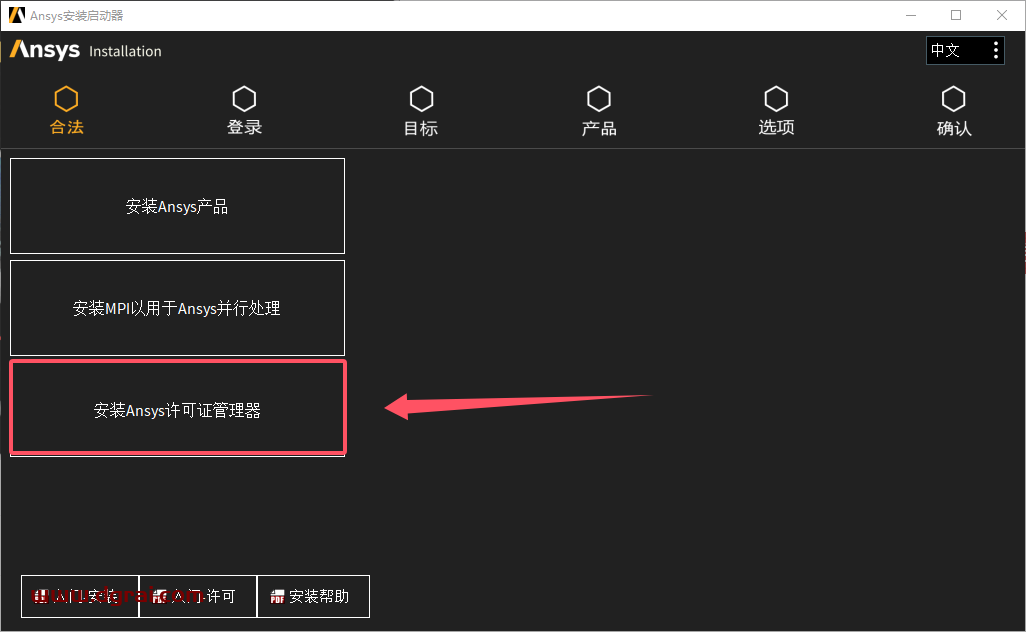
5、弹出警告,点击【OK】
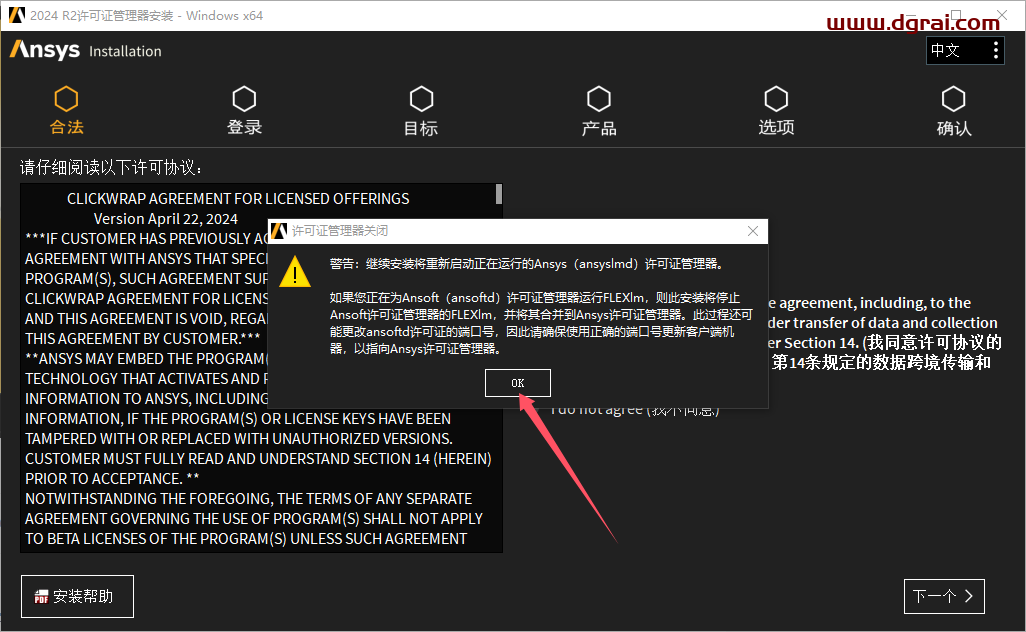
6、许可协议同意,默认勾选,点击【下一个】即可
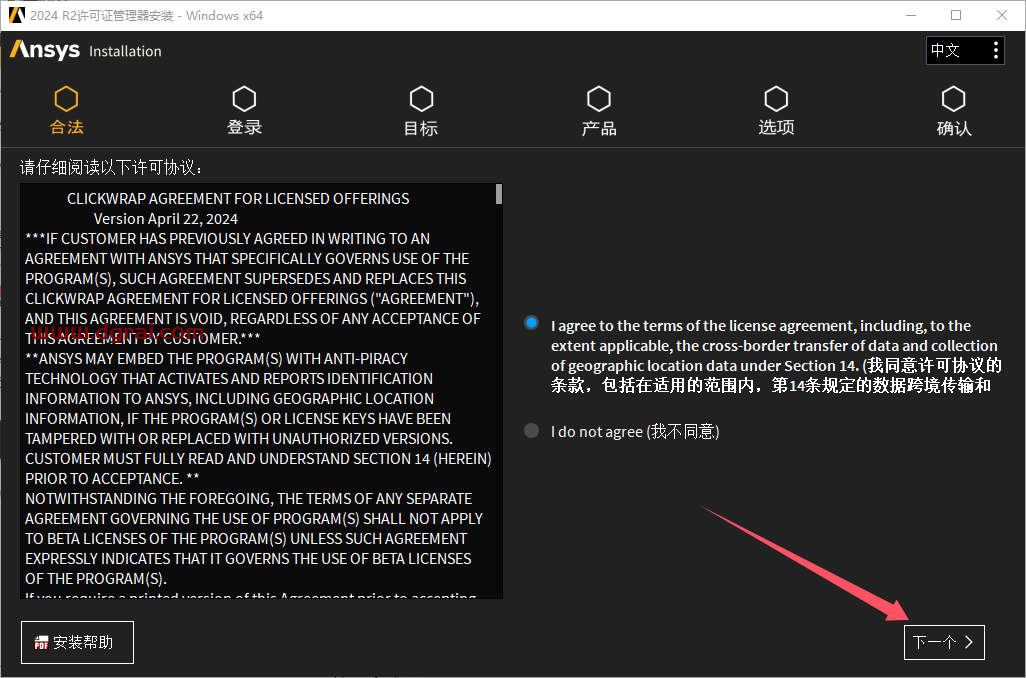
7、安装目录路径更改,可以直接在路径上更改(注意:1.更改路径不能带“中文”或“特殊符号”;2.更改后的路径记一下,后面用到),然后点击【下一个】
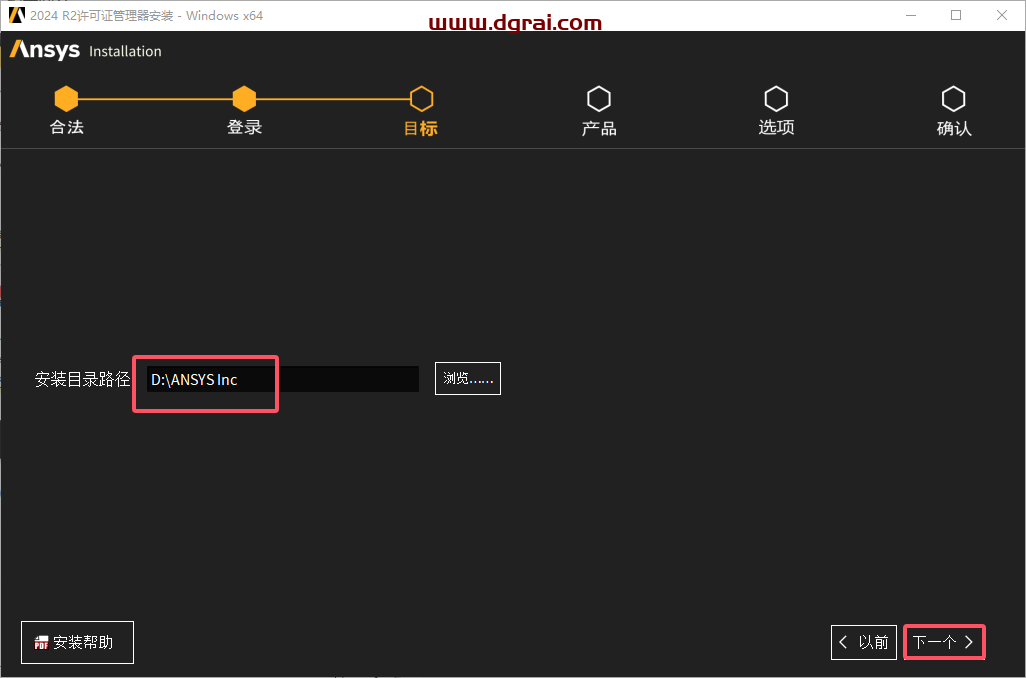
8、选择要安装的产品,直接点击【下一个】
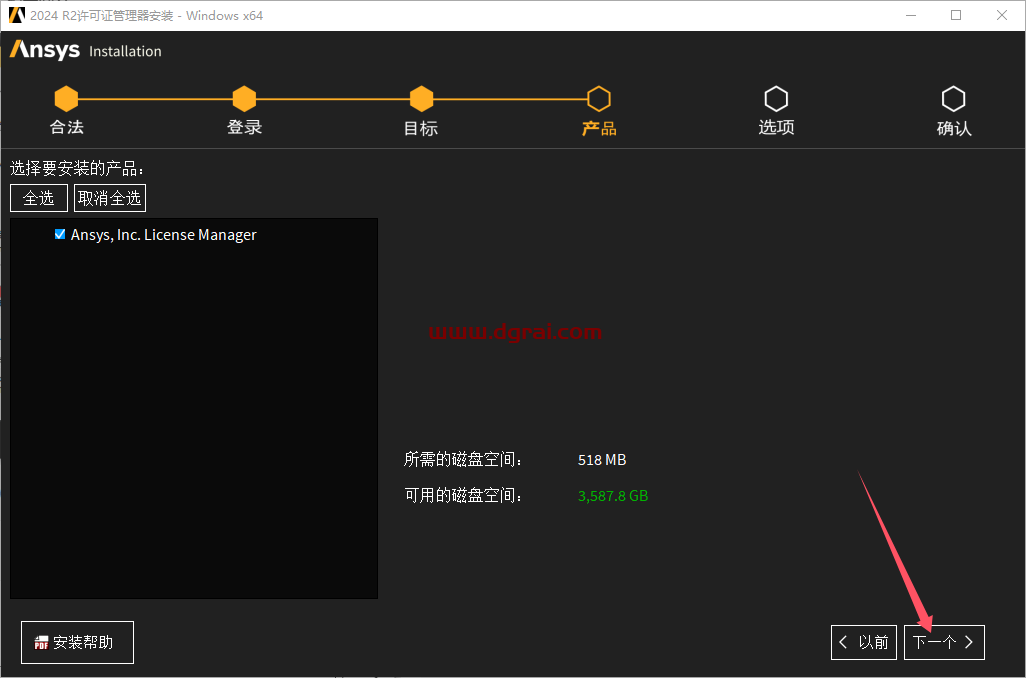
9、设置选项显示,直接点击【下一个】
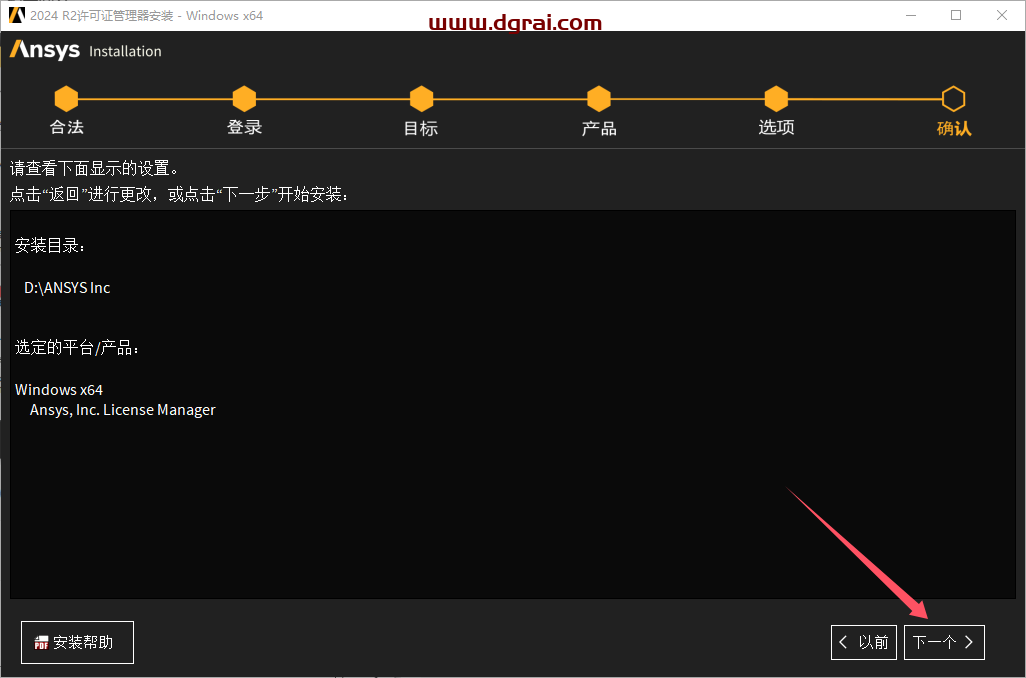
10、正在安装许可证管理器,稍等……
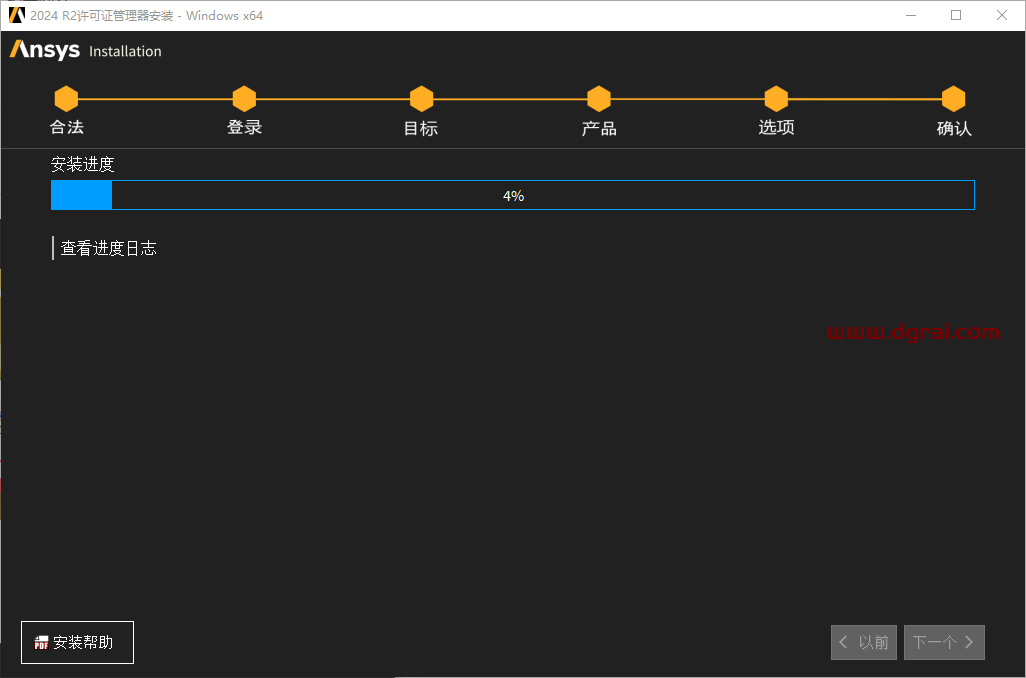
11、安装100%,点击【下一个】
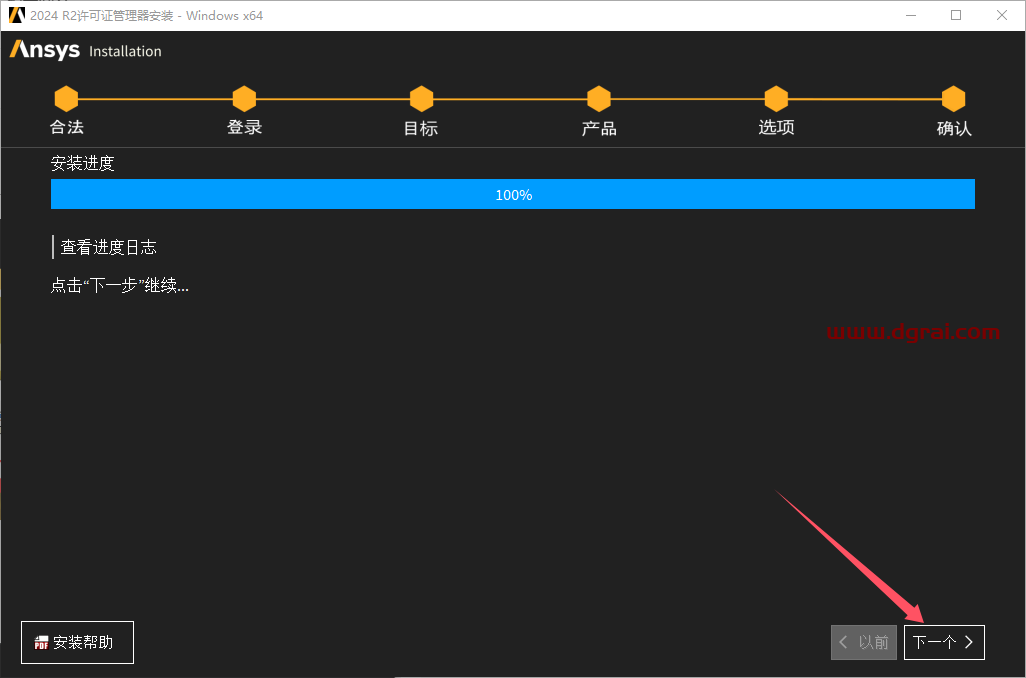
12、安装完成,点击【走】
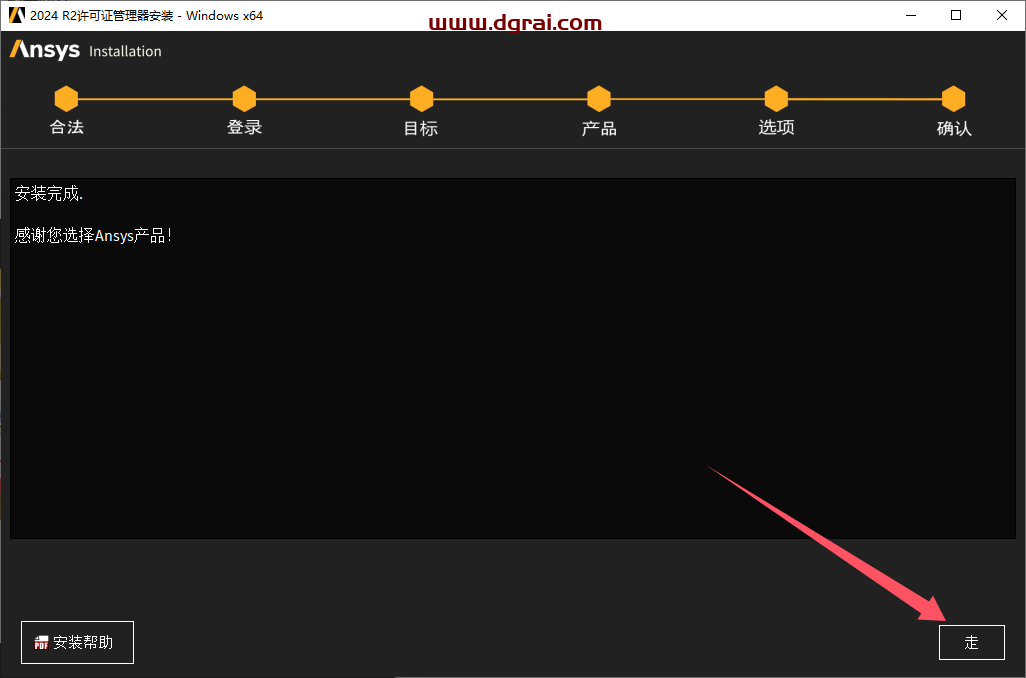
13、浏览器自动打开Ansys License Manager Release 2024 R2界面,此时点击【X】关闭
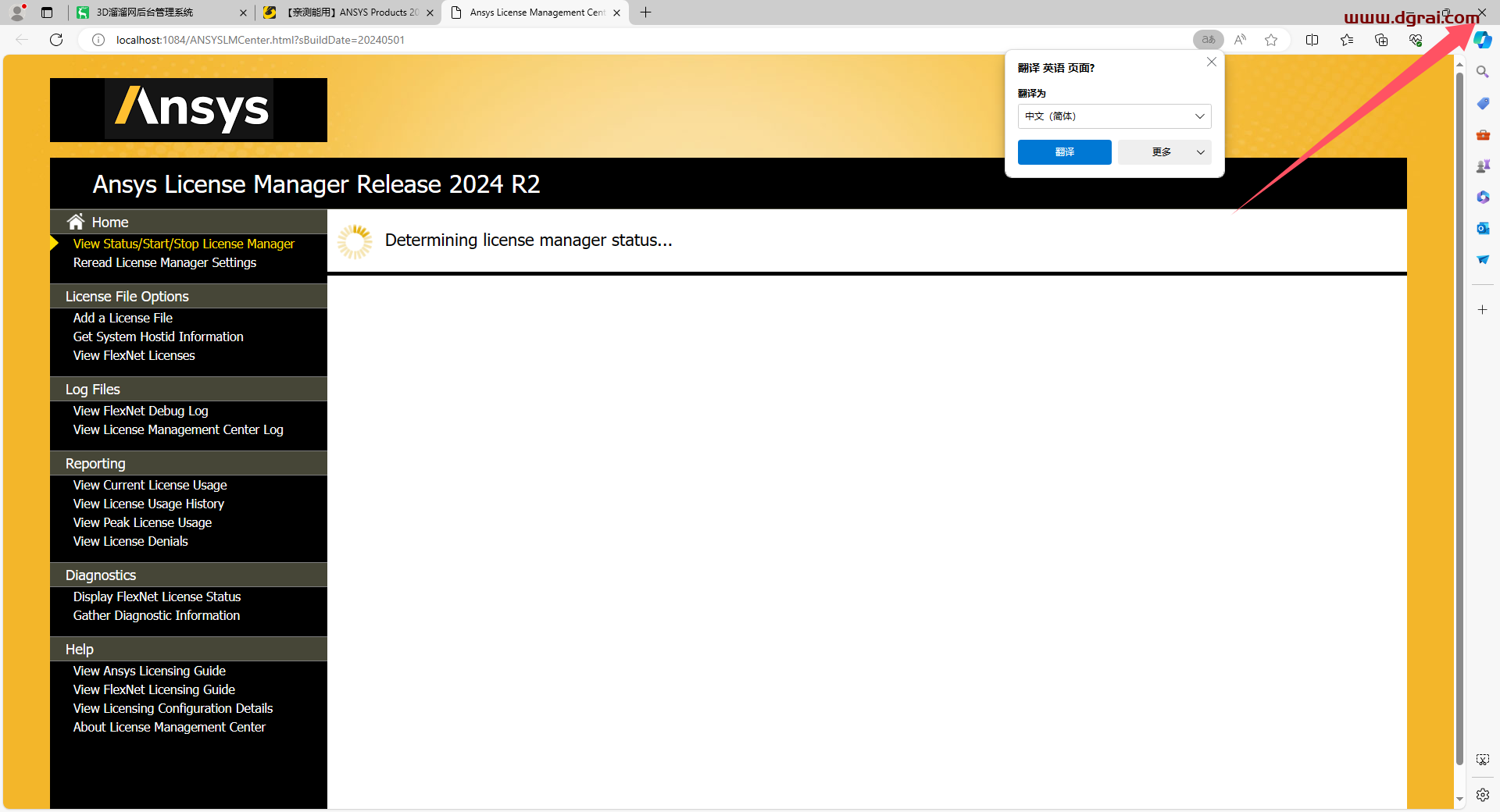
14、打开Crack文件夹,将【license.txt】复制到安装目录路径(即为:步骤7更改记住的路径)下
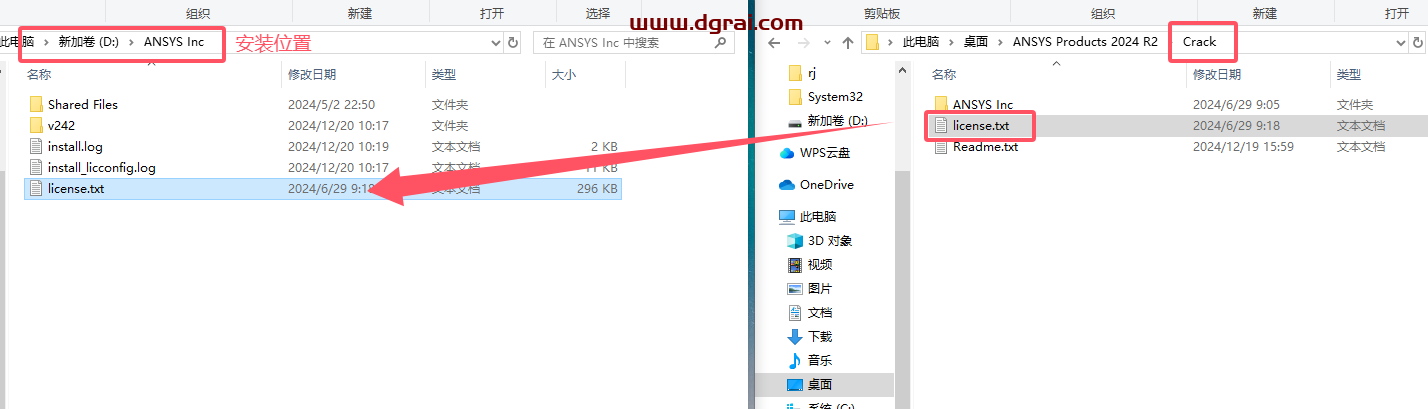
15、再复制Crack-ANSYS Inc里面的所有文件夹到安装目录路径下替换
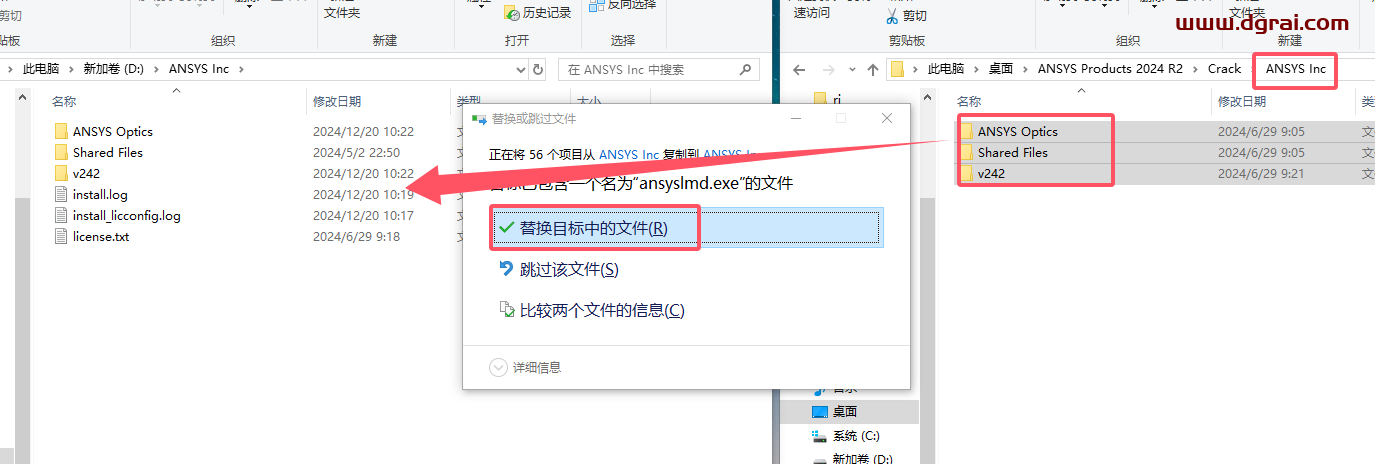
16、在电脑开始菜单里面找到【ANSYS License Management Center】,鼠标右键点击【更多】-【以管理员身份运行】
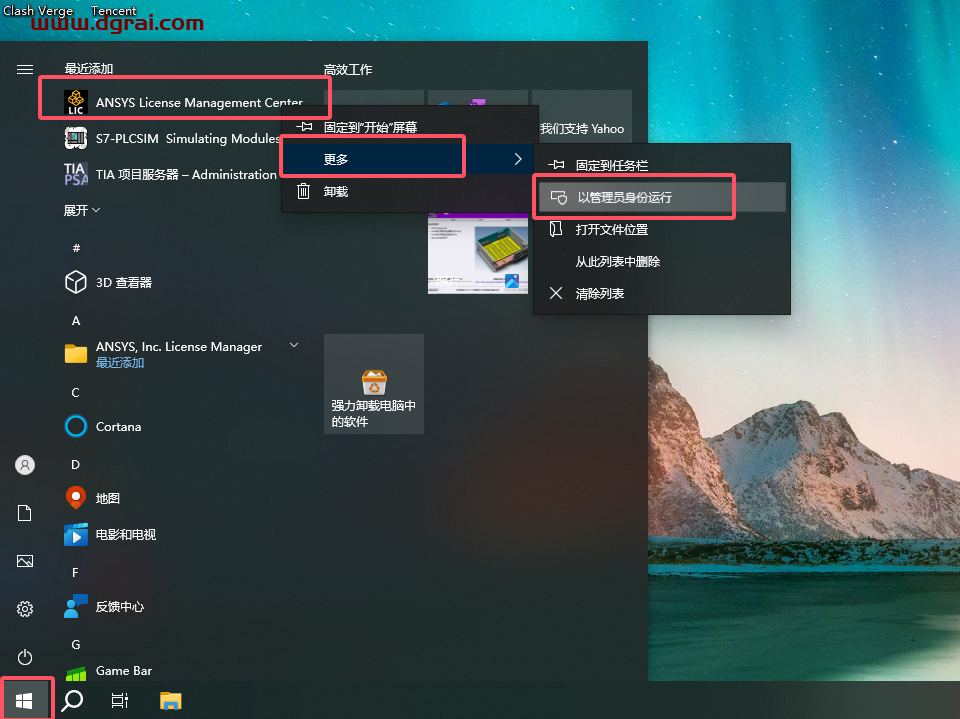
17、点击【Get System Hostid Information】,将生成的HOSTUD复制
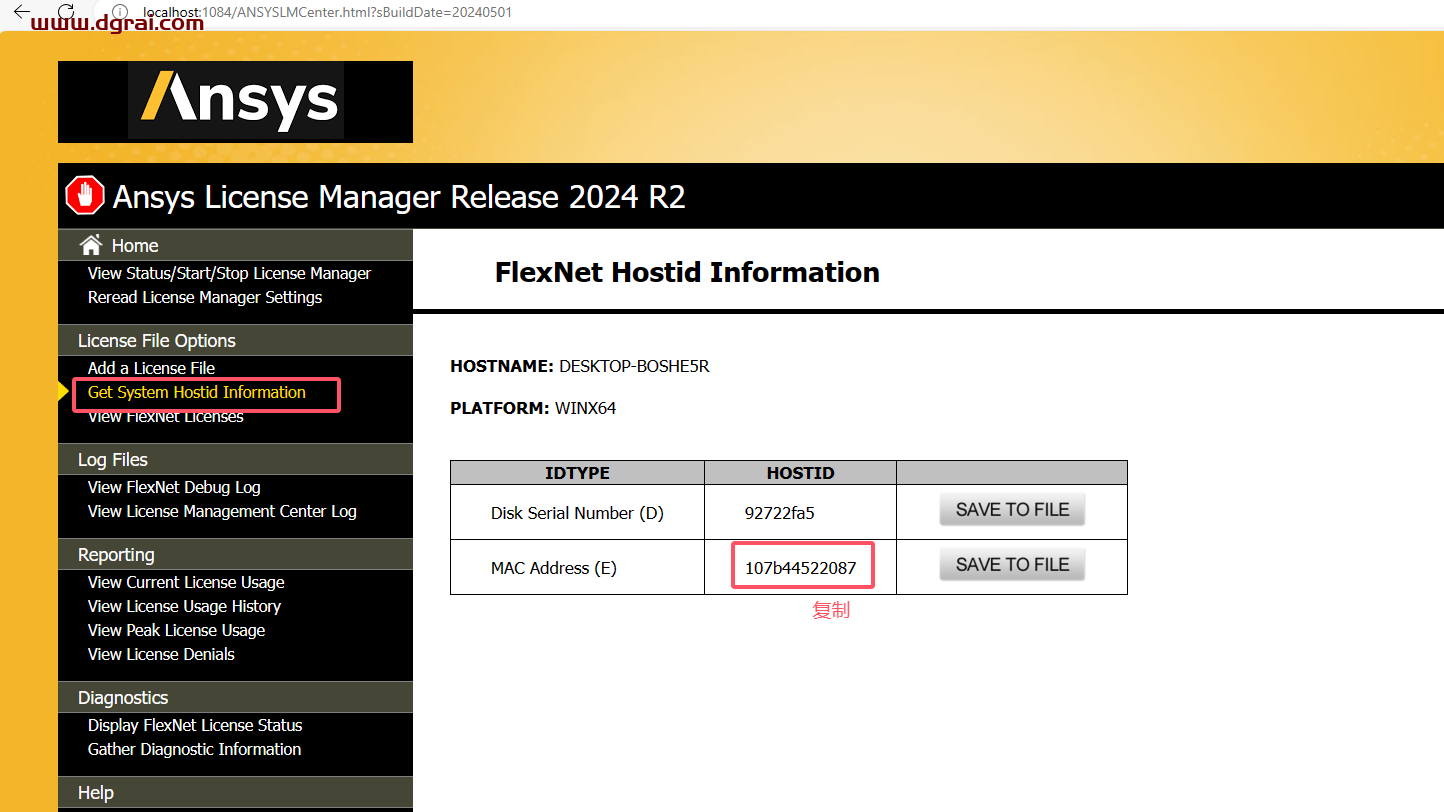
18、打开复制到安装目录路径下的【license.txt】文本,找到【ANY】
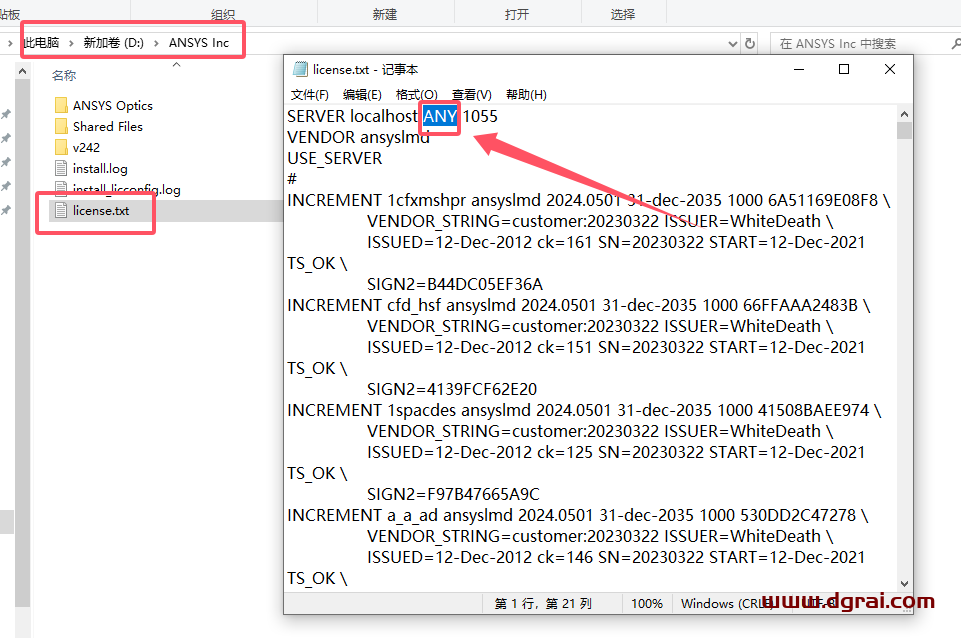
19、选择ANY,粘贴为刚才复制的HOSTUD,然后保存一下文本
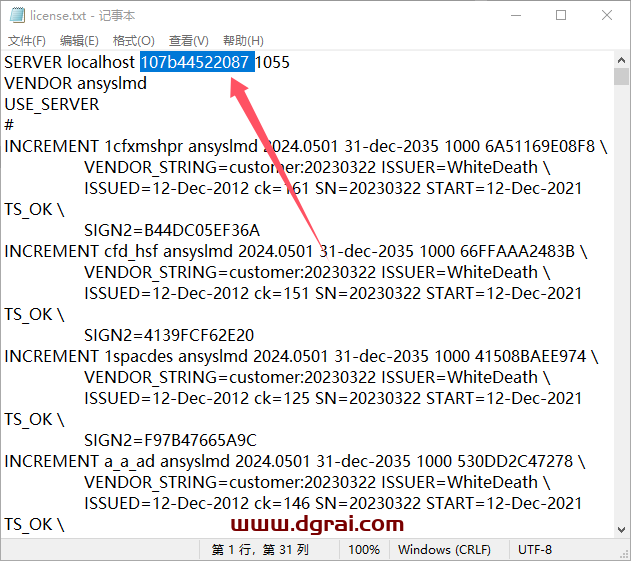
20、点击【Add a License File】,再点击【Choose File】,弹出窗口,找到安装目录路径下的license打开
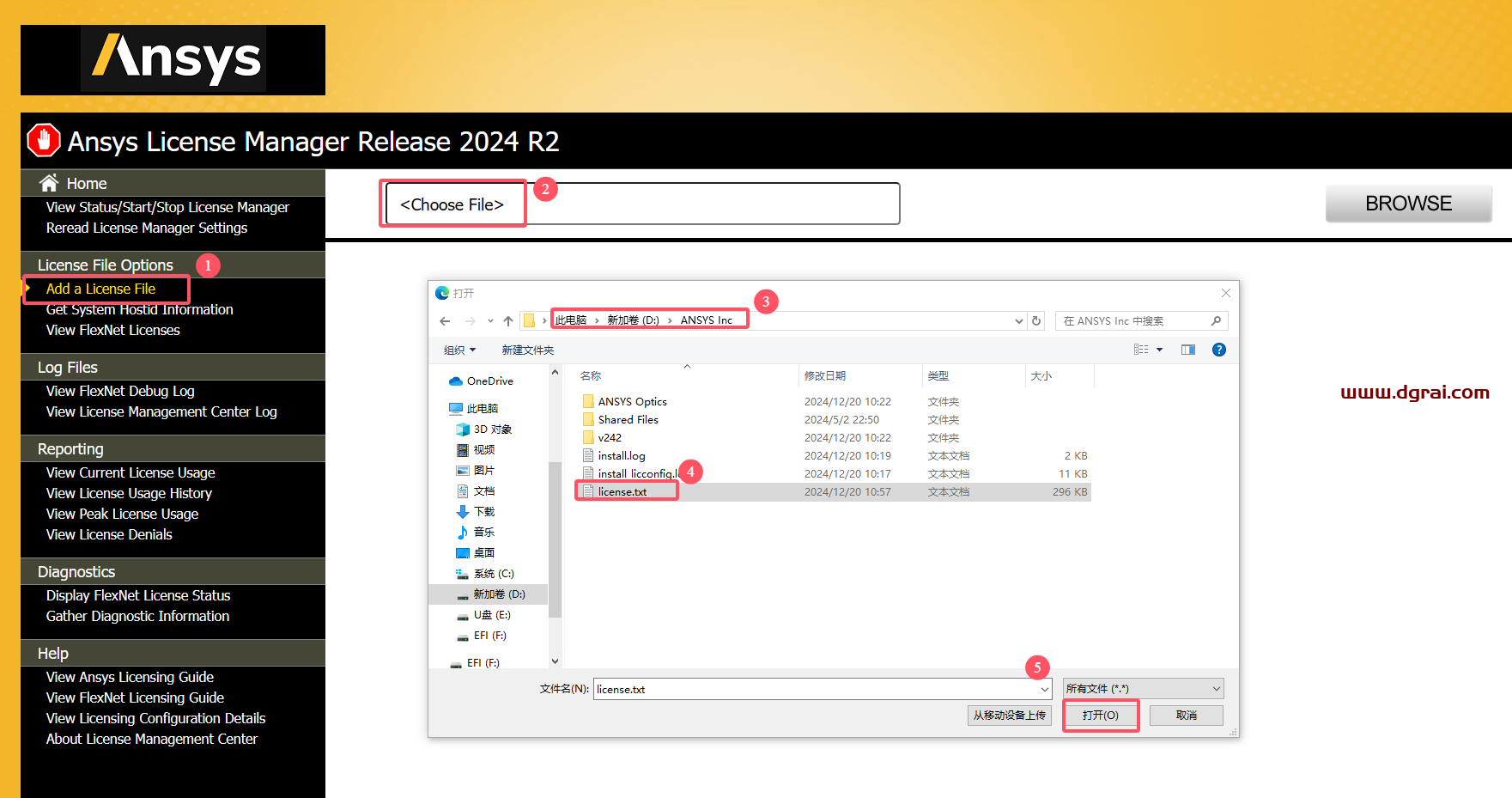
21、弹出对话框,点击【INSTALL LICENSE FILE】
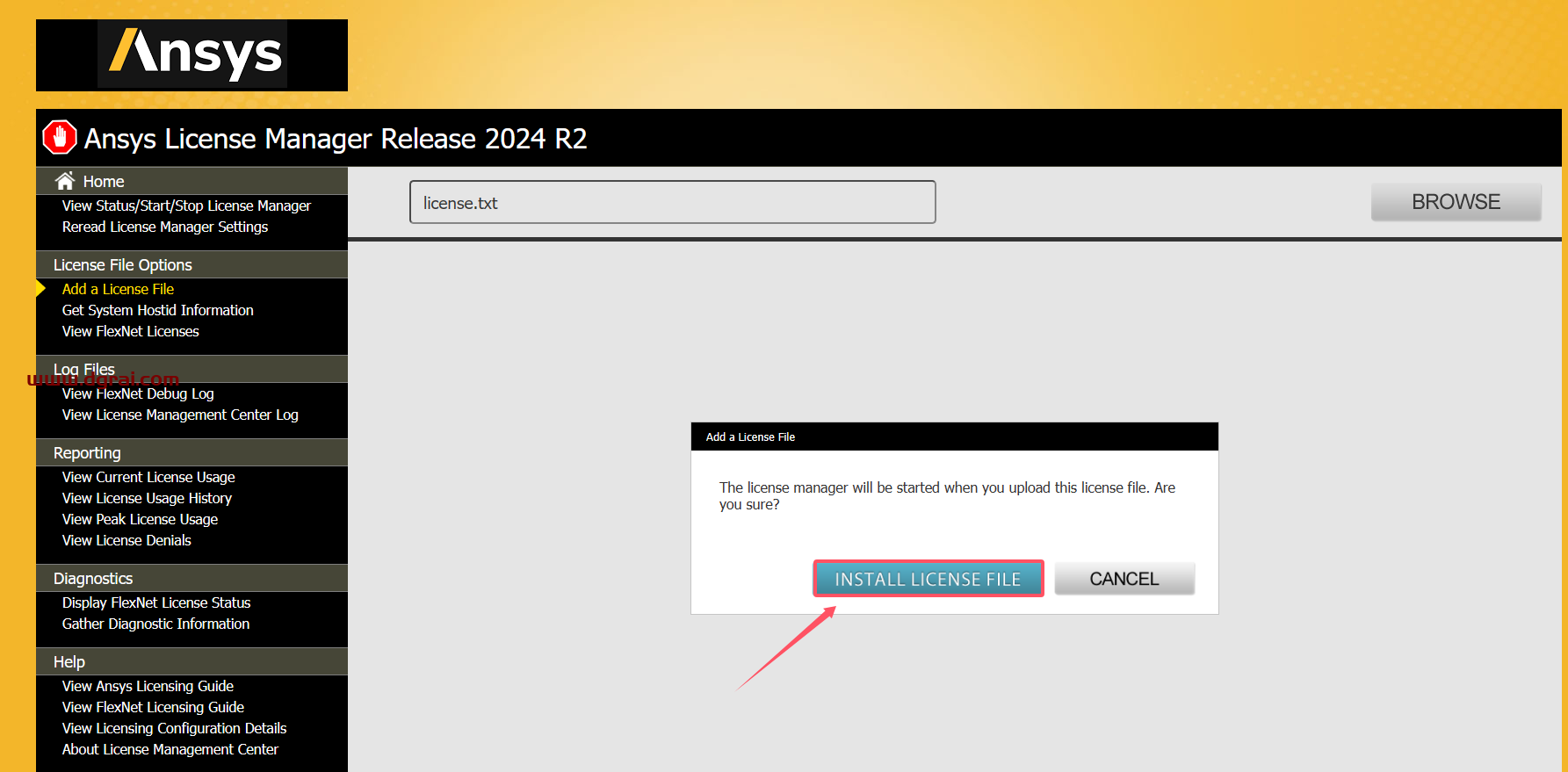
22、提示【successfully.】说明许可证文件安装成功,此时即可关闭页面
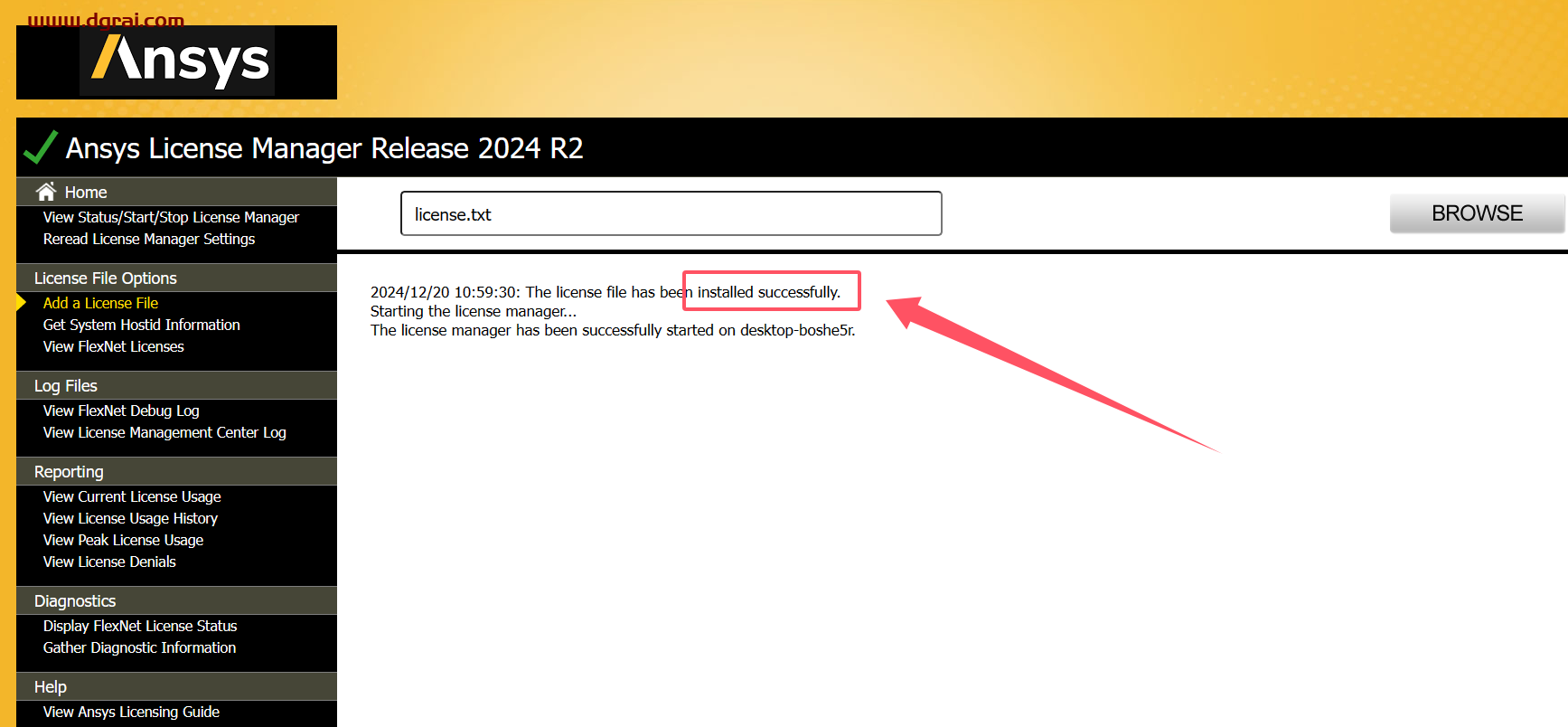
23、重新运行setup.exe安装重新,点击【安装Ansys产品】
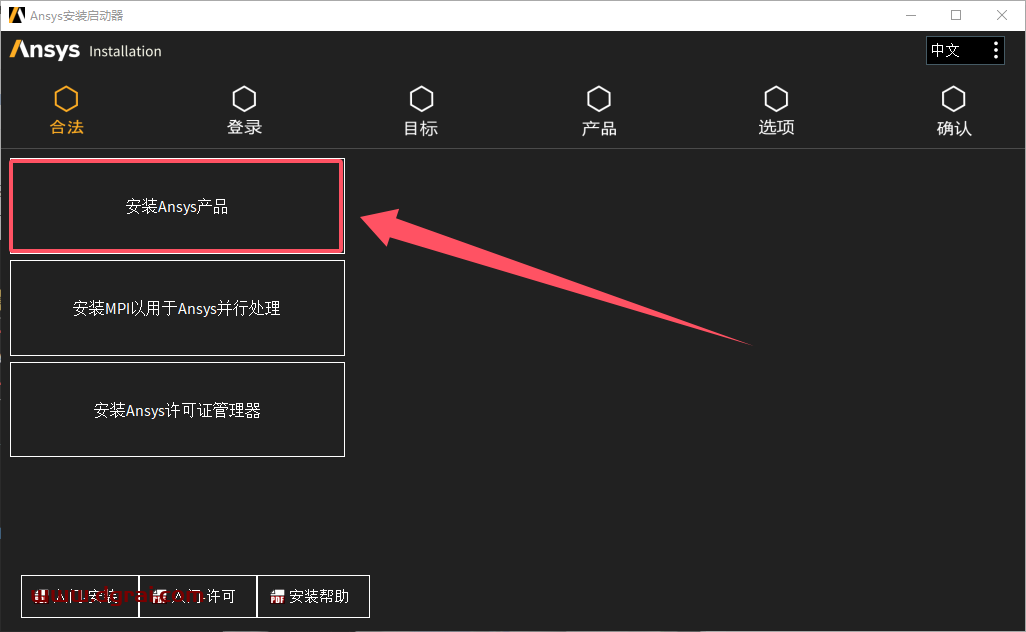
24、软件许可协议同意,默认勾选,点击【下一个】
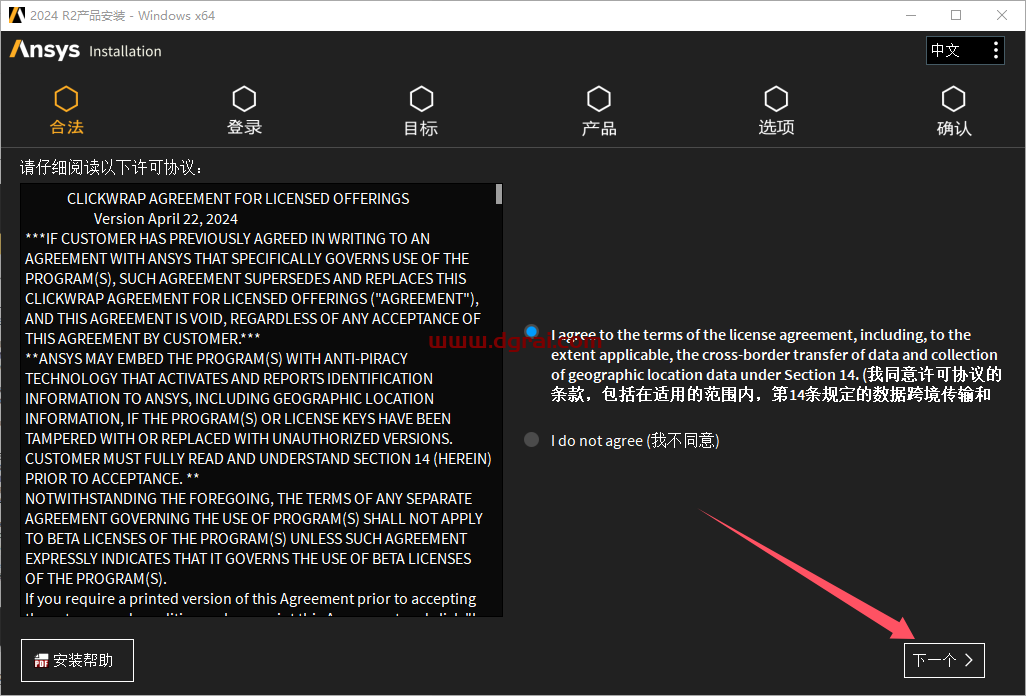
25、软件安装目录路径更改,也是可以直接在路径上更改(且不能带中文或特殊符号),然后点击【下一个】
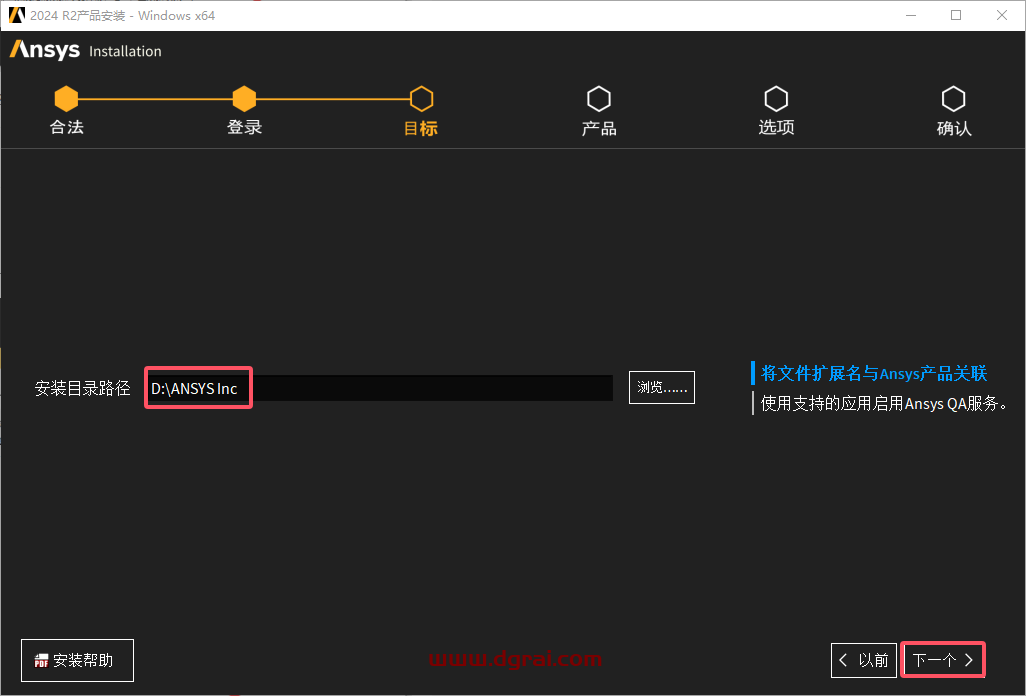
26、选择要安装的产品,点击【下一个】
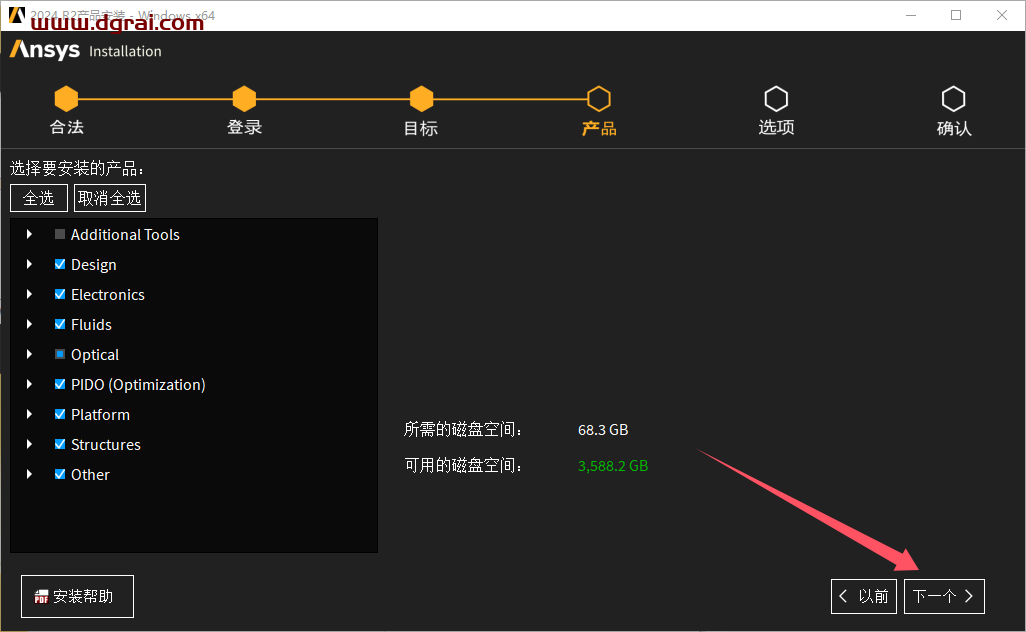
27、是否配置CAD几何结构界面,勾选【否,跳过配置。我将稍后配置】,然后点击【下一个】
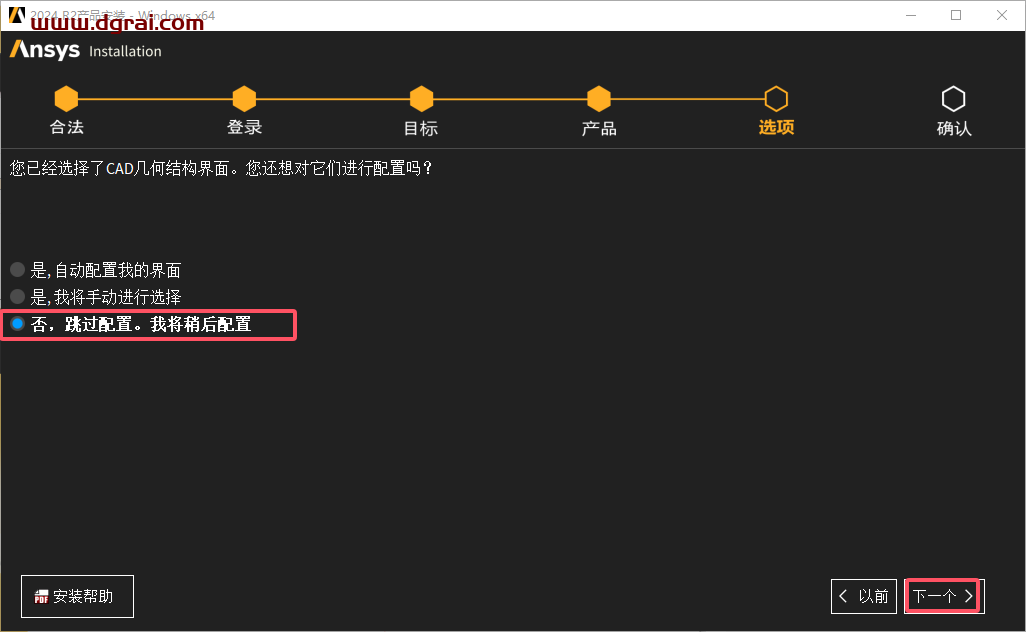
28、显示设置,点击【下一个】
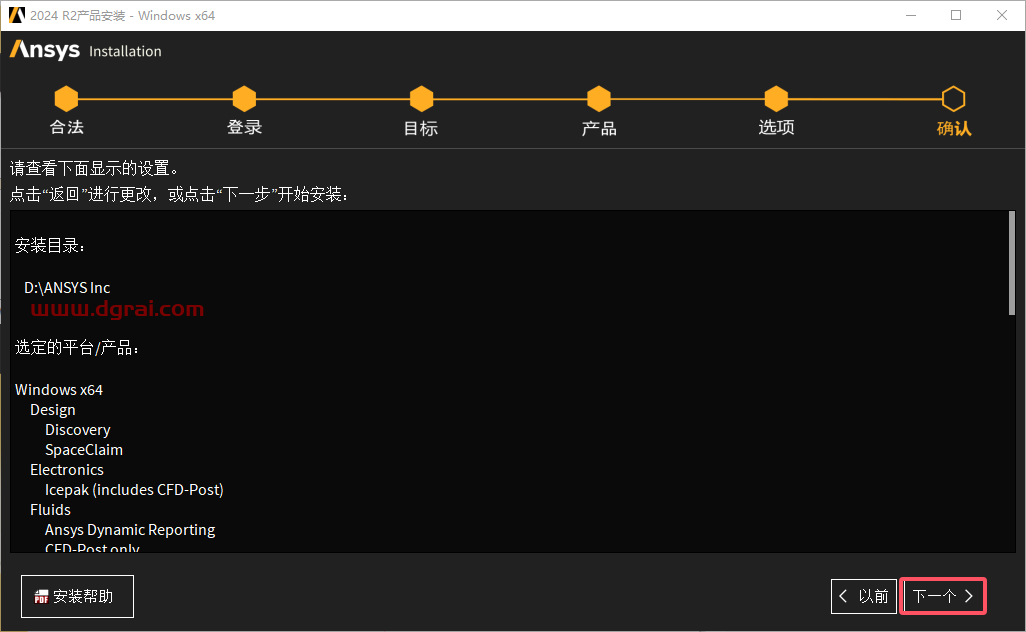
29、正在安装中,请耐心等待
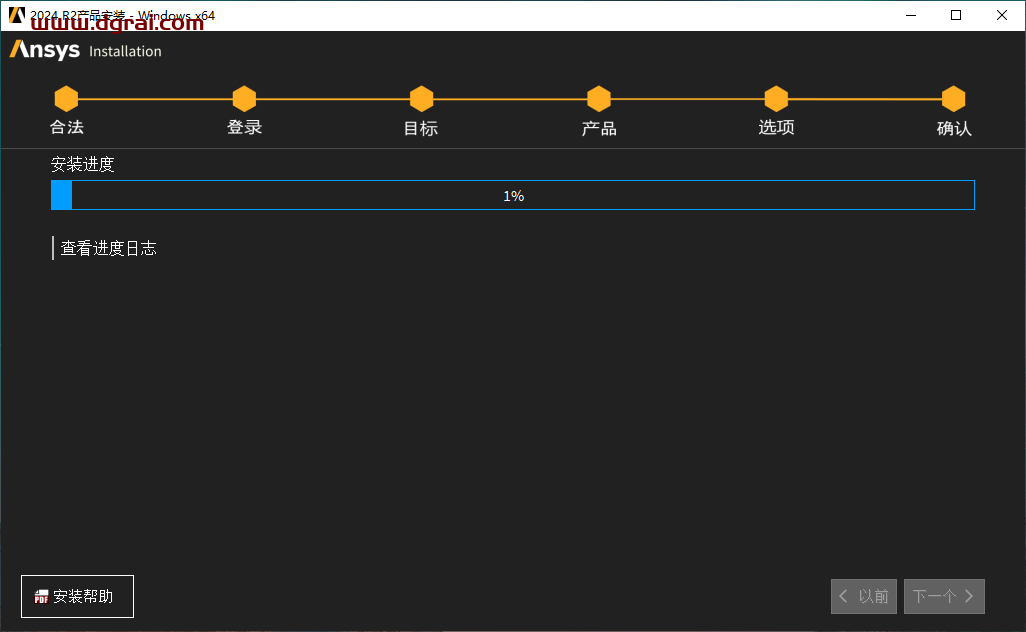
30、安装进度到52%,会弹出一个【输入下一个介质的路径】对话框,将界面放在一旁不要关闭
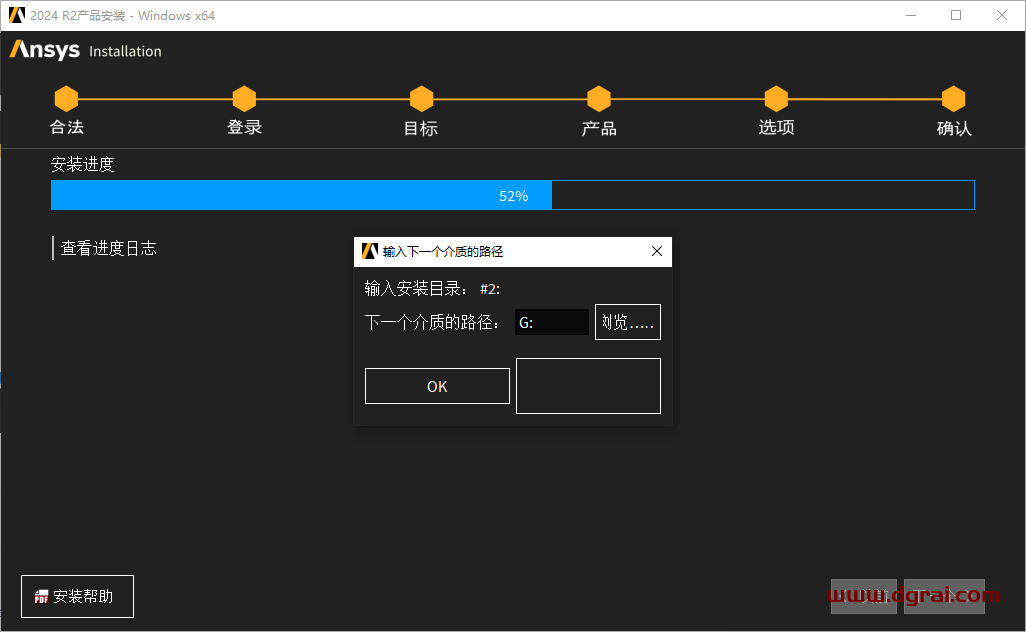
31、回到安装包,选择【ANSYS2024R2_WINX64_DISK2.iso】鼠标右键,点击【装载】。还是和前面一样,没有装载就选择解压的方式
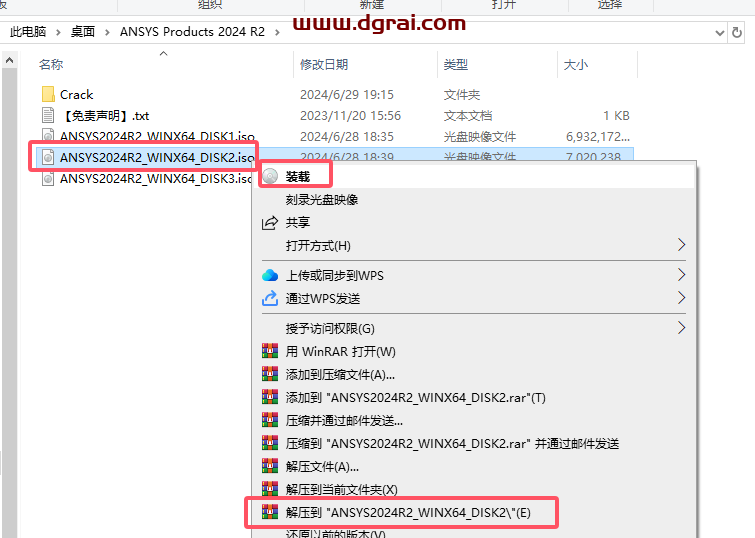
32、点击装载或解压好的路径,看在哪个盘,就将那个盘在弹出的对话口更改,更改后点击【OK】
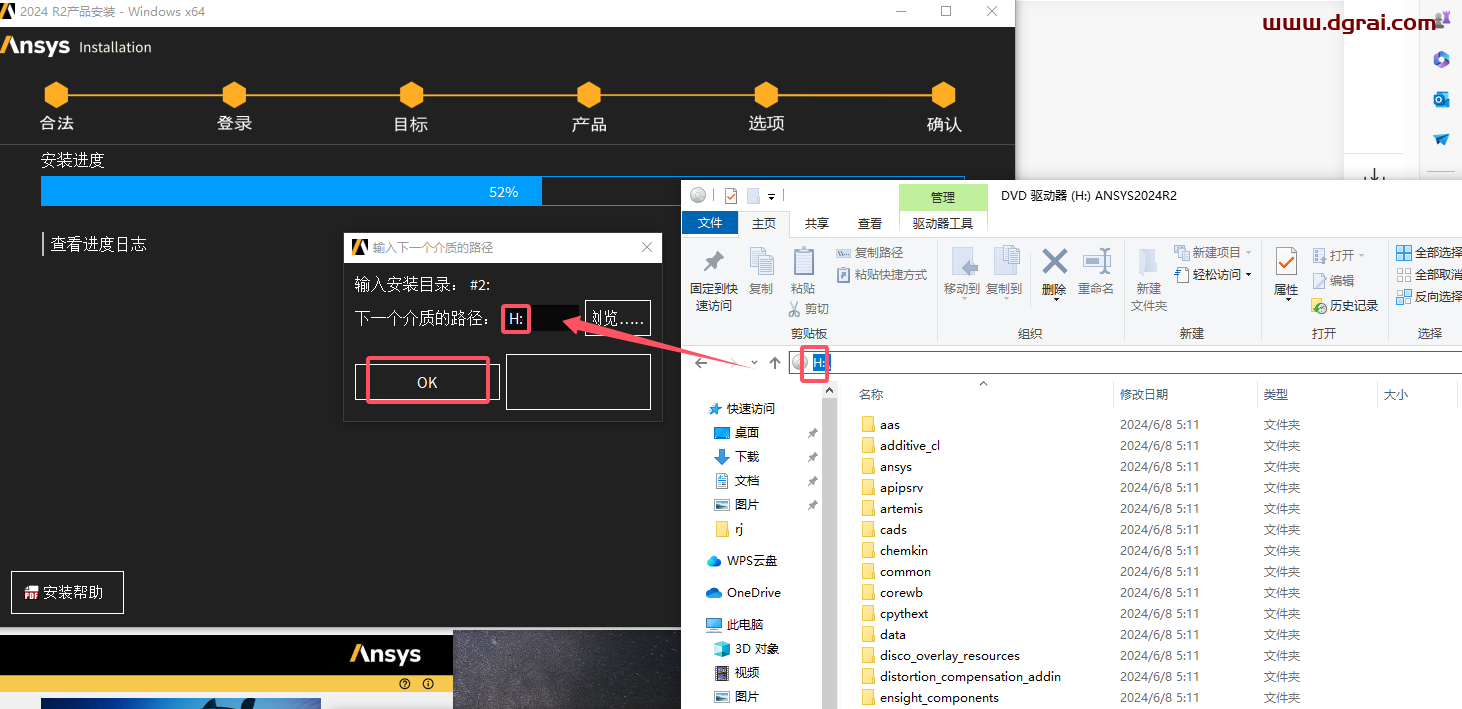
33、继续安装,等待安装进度到73%。再次弹出【输入下一个介质的路径】对话框,还是放在一旁不要关闭
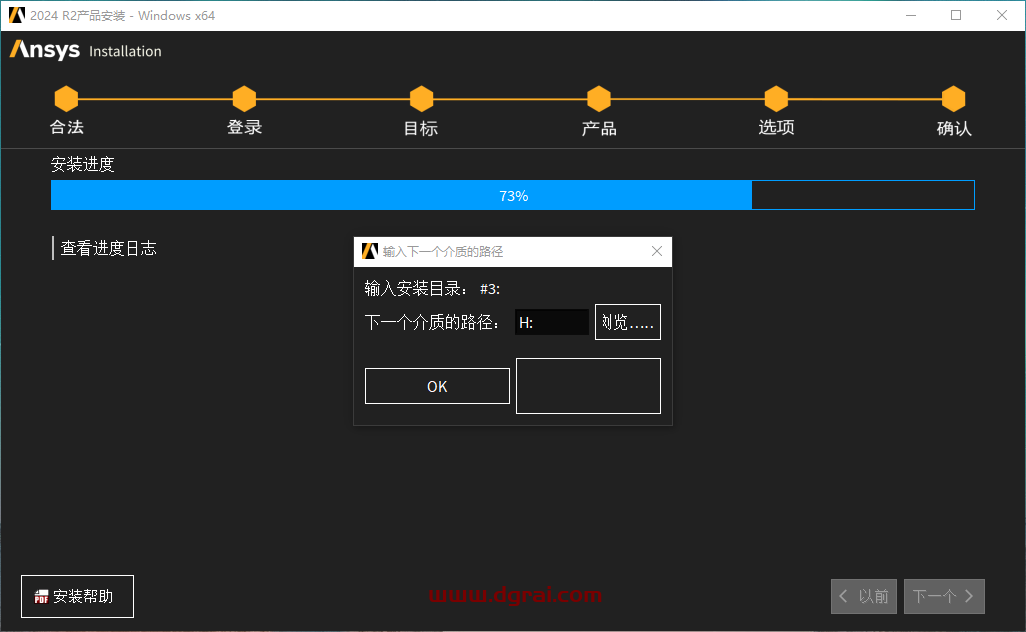
34、再次回到安装包,选择【ANSYS2024R2_WINX64_DISK3.iso】鼠标右键,点击【装载】,没有装载就选择解压的方式
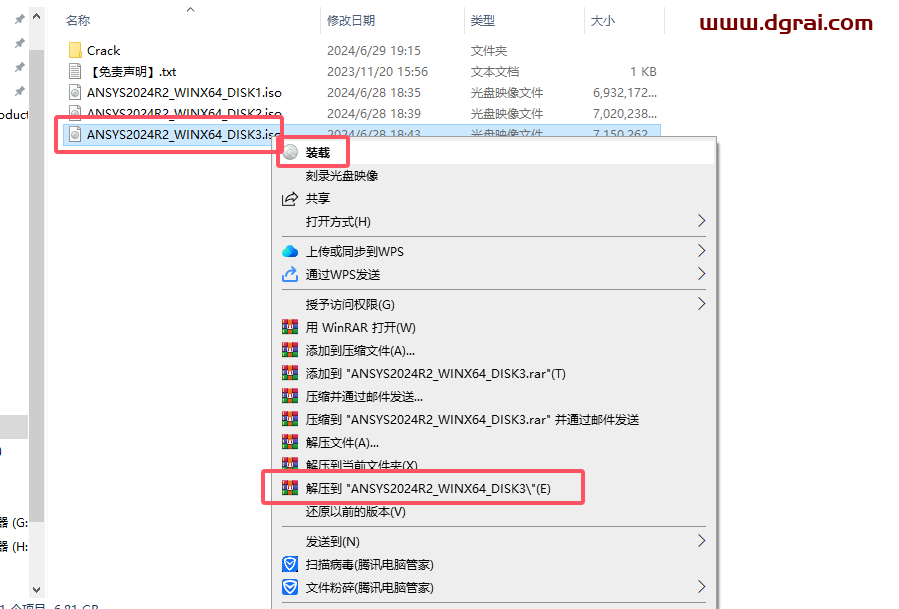
35、点击装载或解压好的路径,看在哪个盘,就将那个盘在弹出的对话口更改,更改后点击【OK】
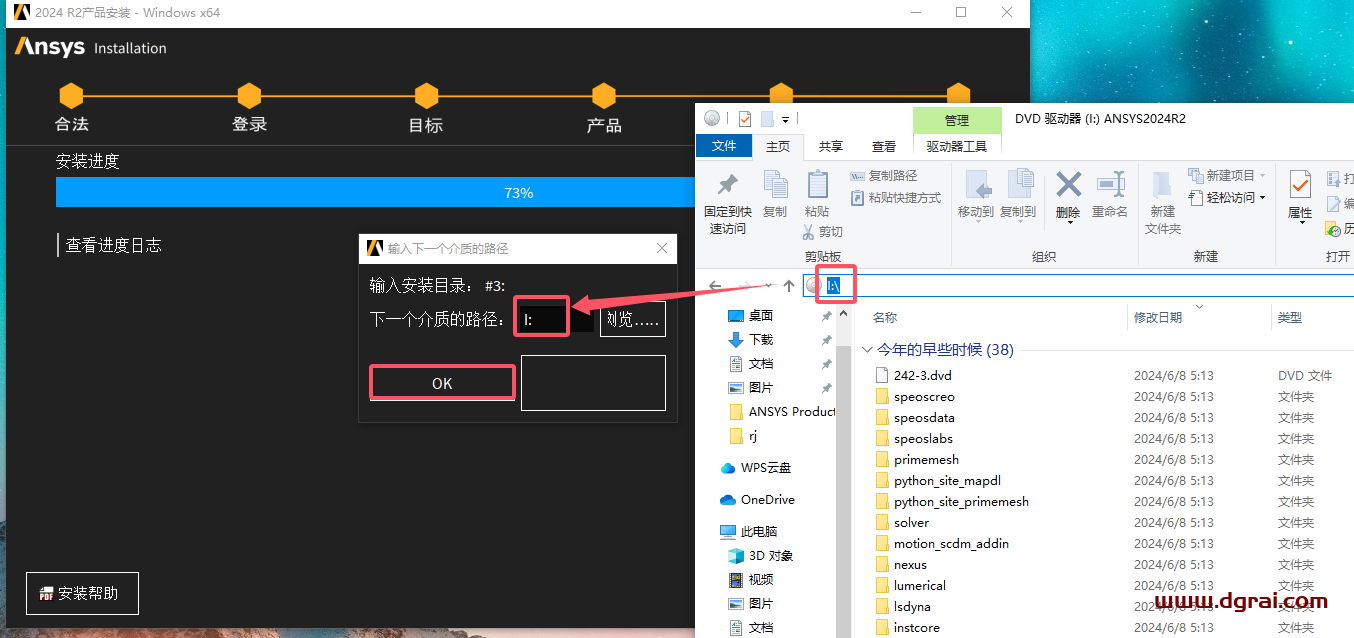
36、继续安装,等待安装进度到100%,点击【下一个】
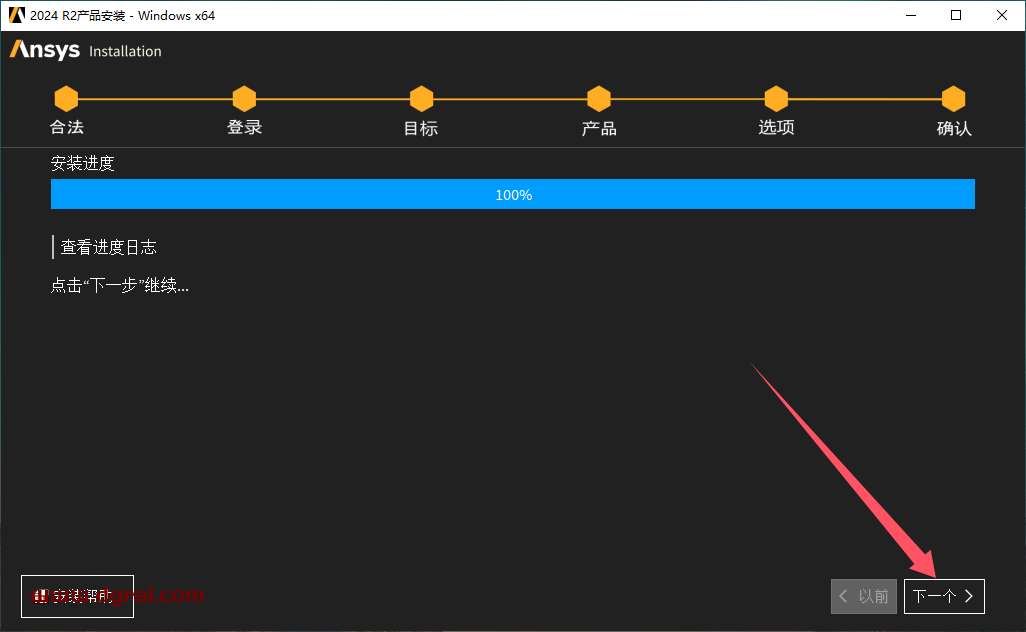
37、安装成功,点击【退出时启动谓研】,再点击【走】
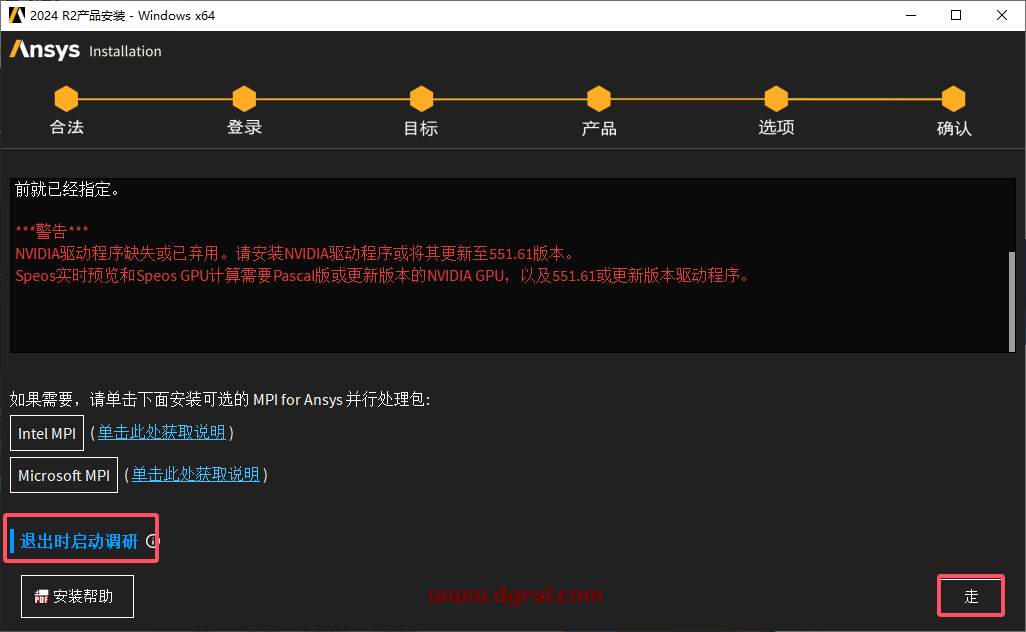
38、打开界面,输入【1055】和【localhost】,然后点击【Test】,再点击【Save】-【X】
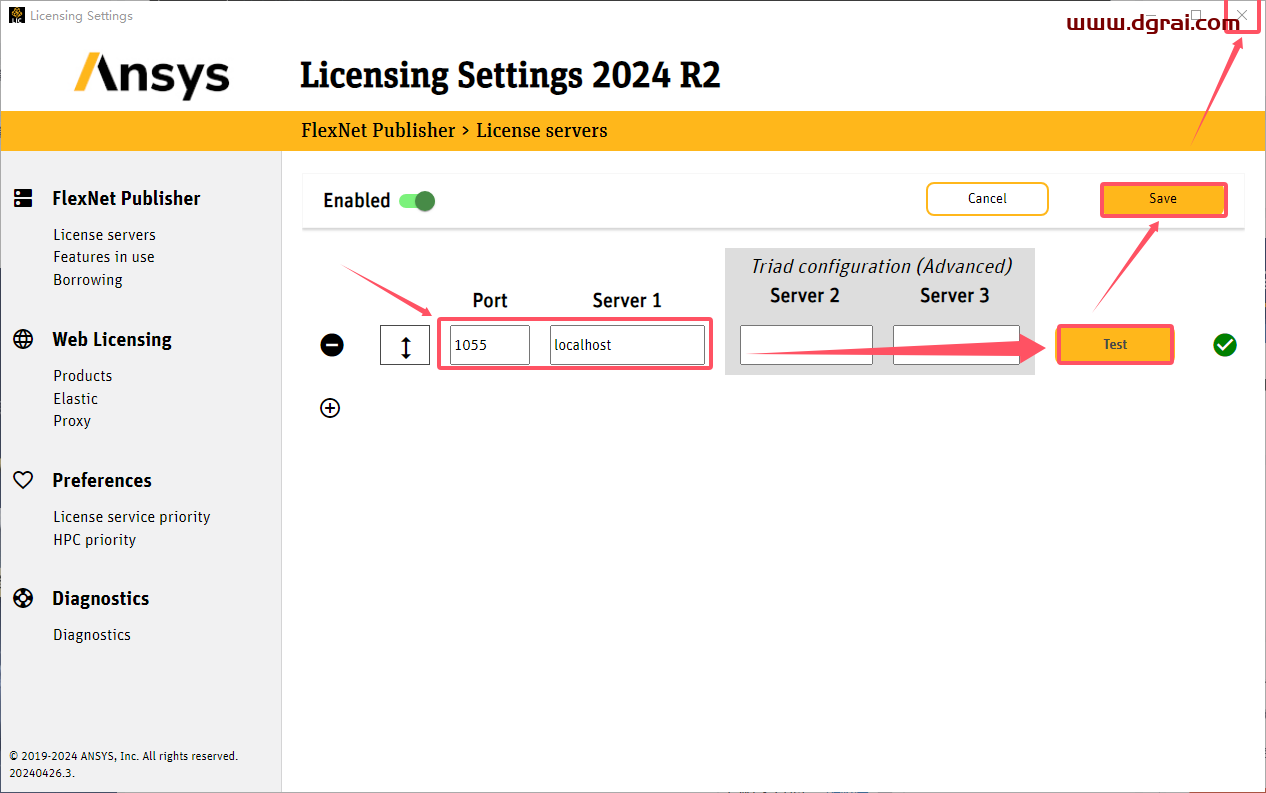
39、在电脑开始菜单里面找到软件【Workbench 2024 R2】,直接拖动到桌面,即可生成快捷方式
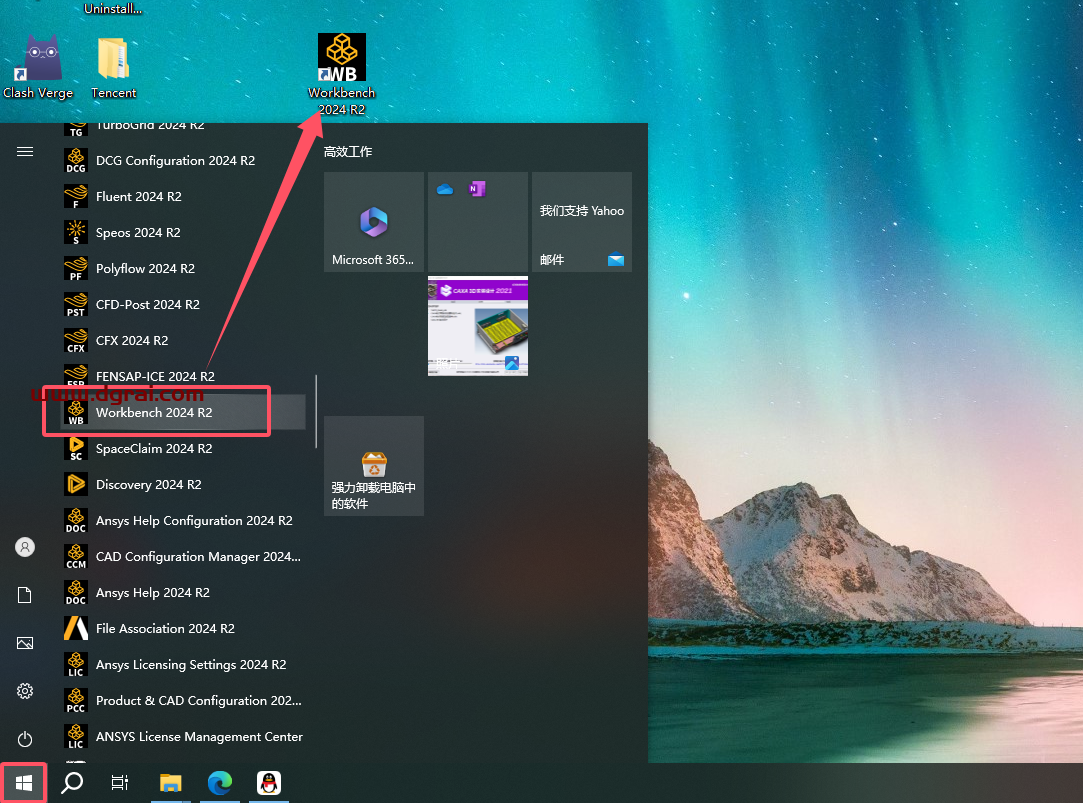
40、选择【Workbench 2024 R2】软件,鼠标右键打开文件所在的位置进入
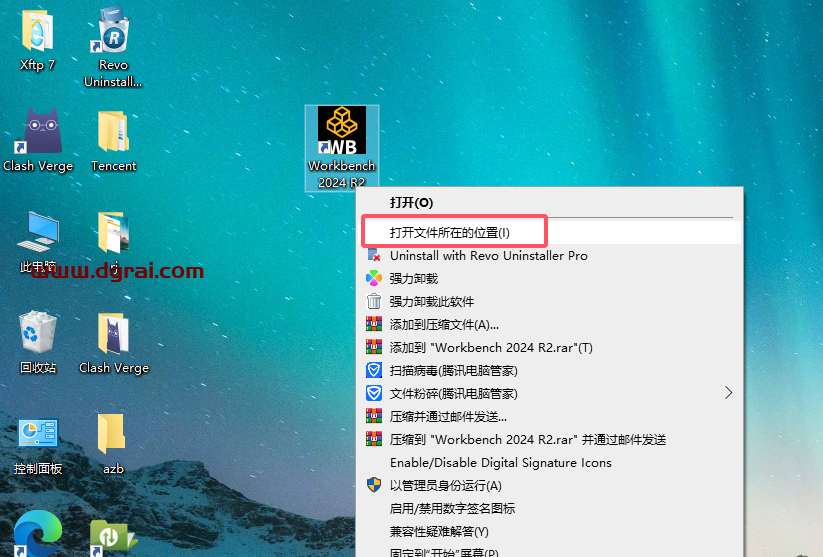
41、点击【ANSYS Inc】
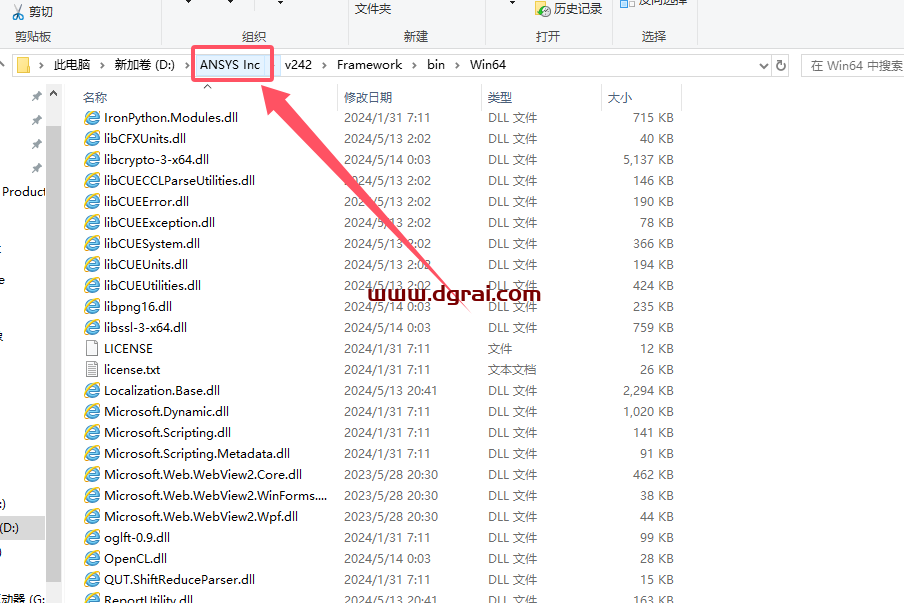
42、回到安装包Crack > ANSYS Inc文件夹,将里面的所有破解文件复制到刚才软件安装目录位置ANSYs Inc文件夹里面替换(如果替换显示有文件已打开无法替换的话,关闭计算机,重新启动后再替换)
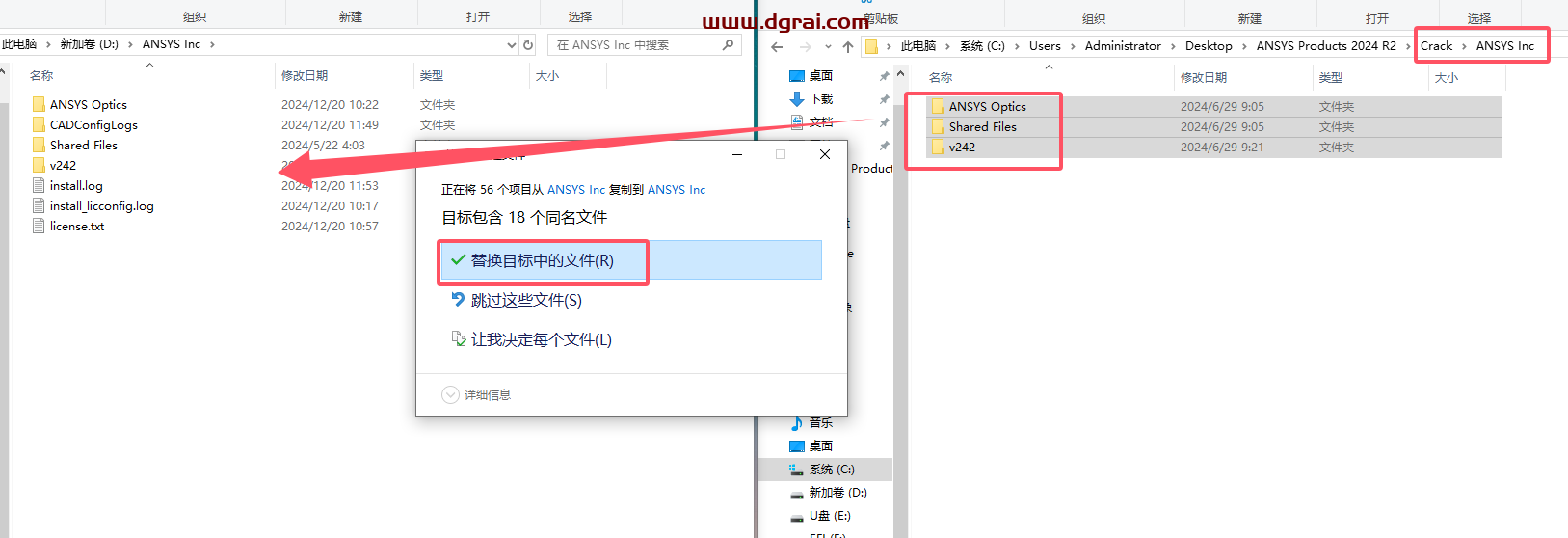
43、打开软件,正在加载中
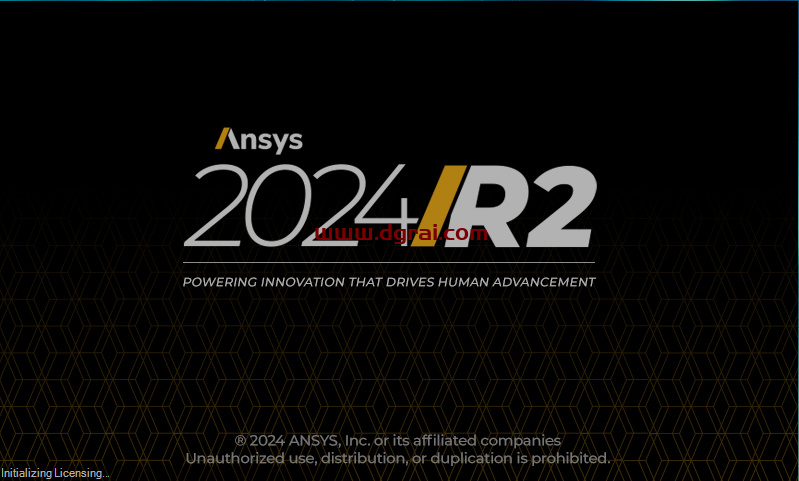
44、进入软件开始界面,此时即可开始使用软件啦
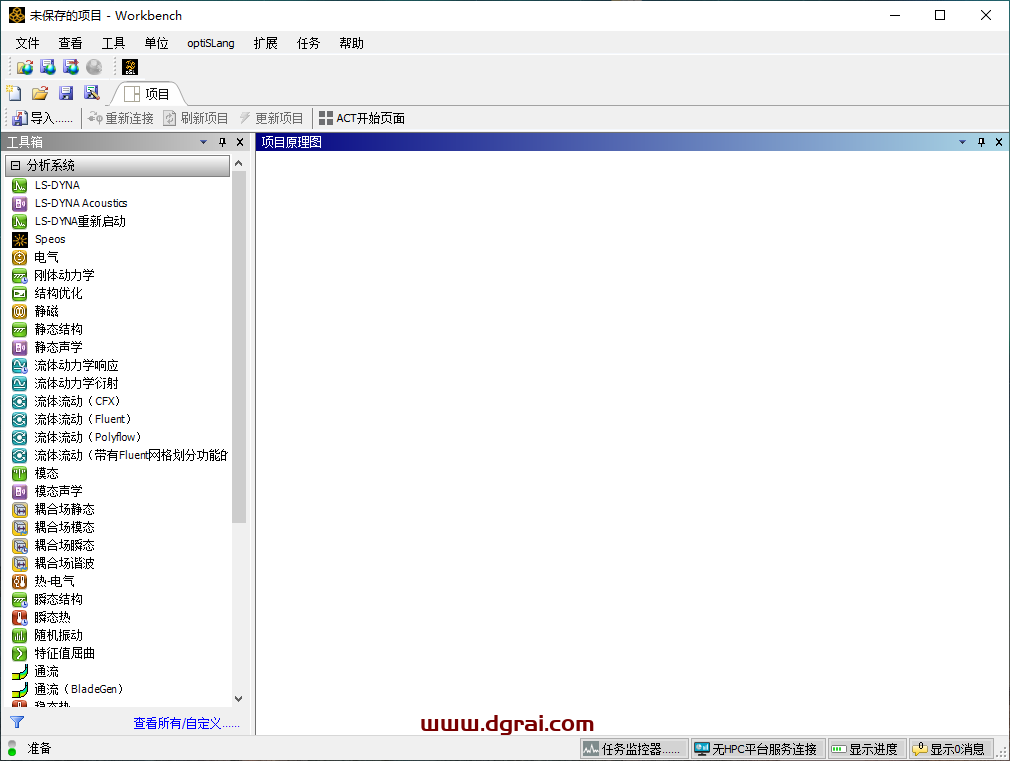
相关文章